3ds Max实例教程:打造机械兵
2019-05-19 16:03:38
本套教程主要讲解了一个特殊球体的建模方法,使用的技巧非常的不错。希望大家喜欢。
先创建一个异面球体。(图01)
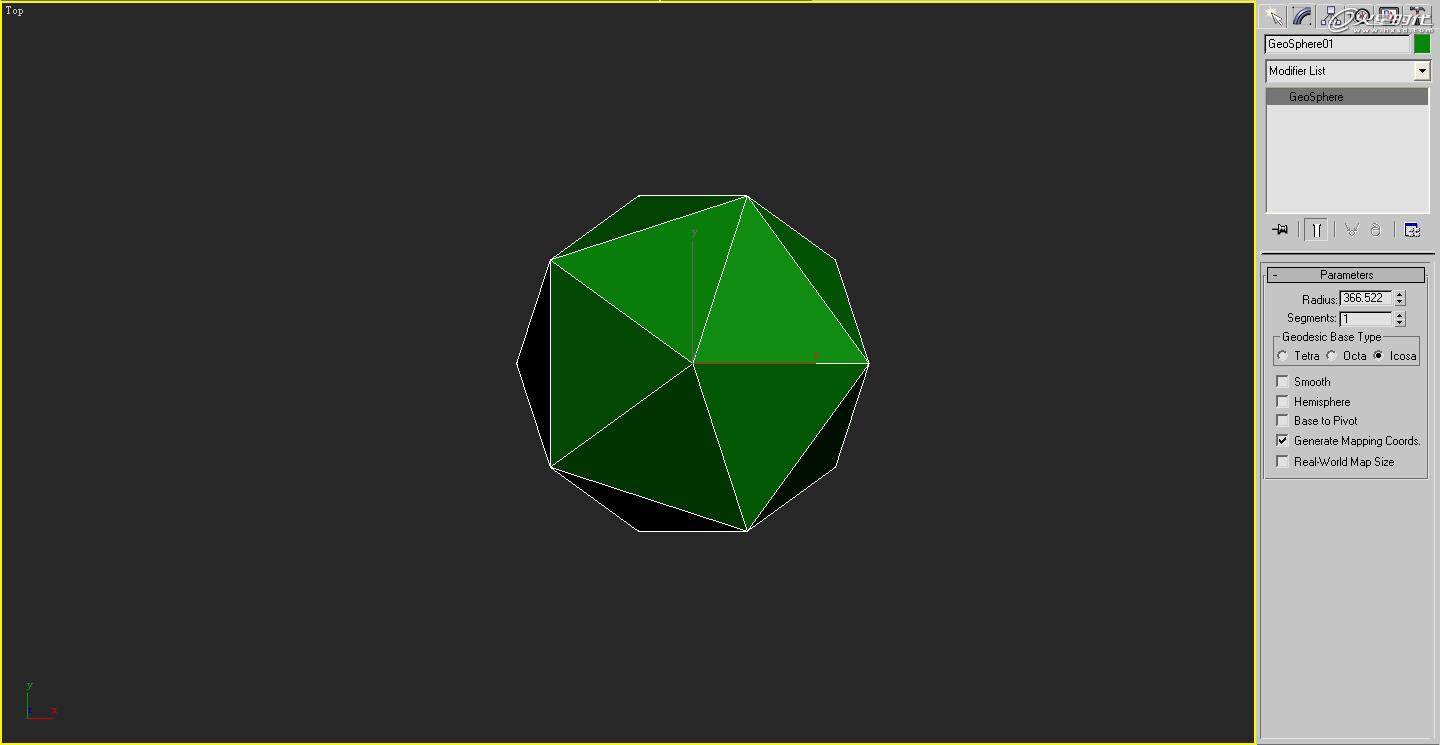
图01
再把球体转化成Poly编辑,全选所有的边线。(图02)
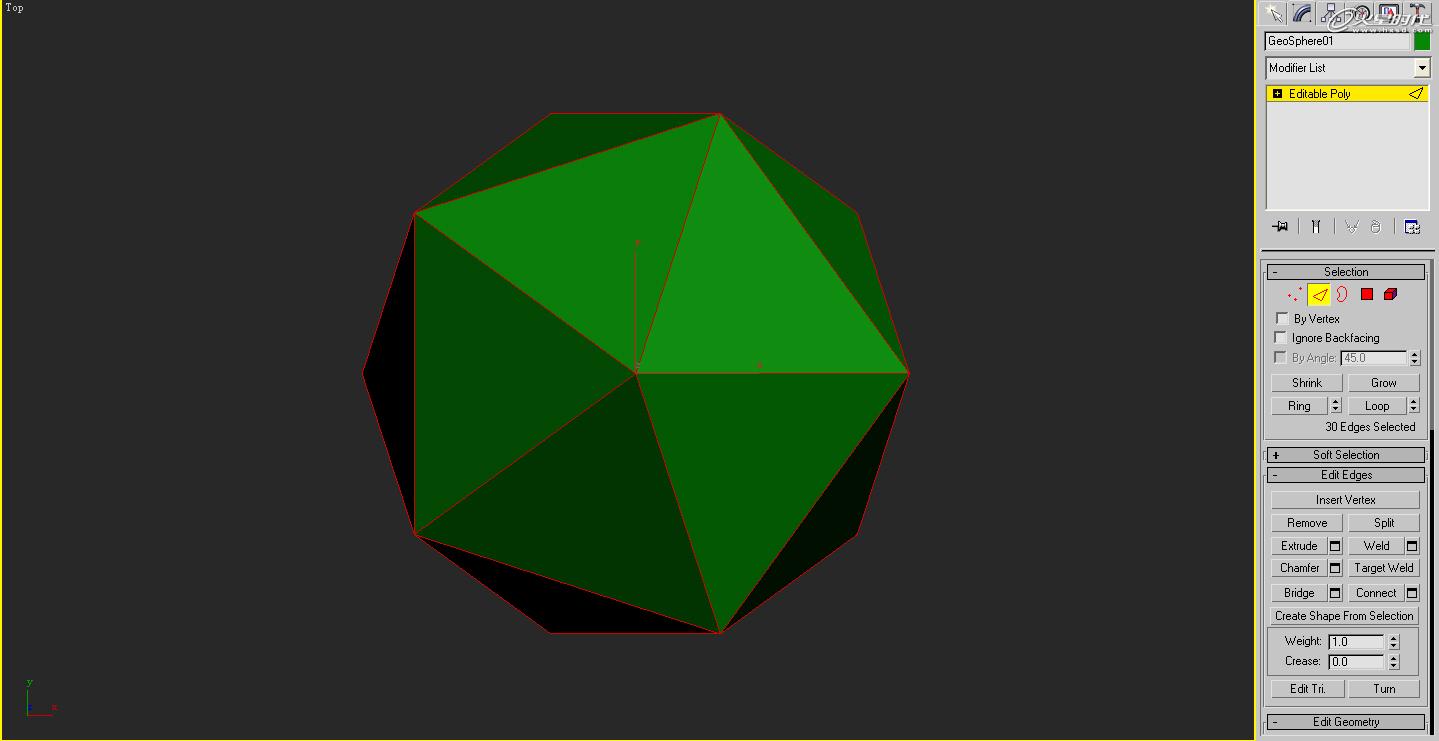
图02
再把所有的点全选后,单击右键选择Chamfer(倒角),倒角一定的数值不要太大。(图03)
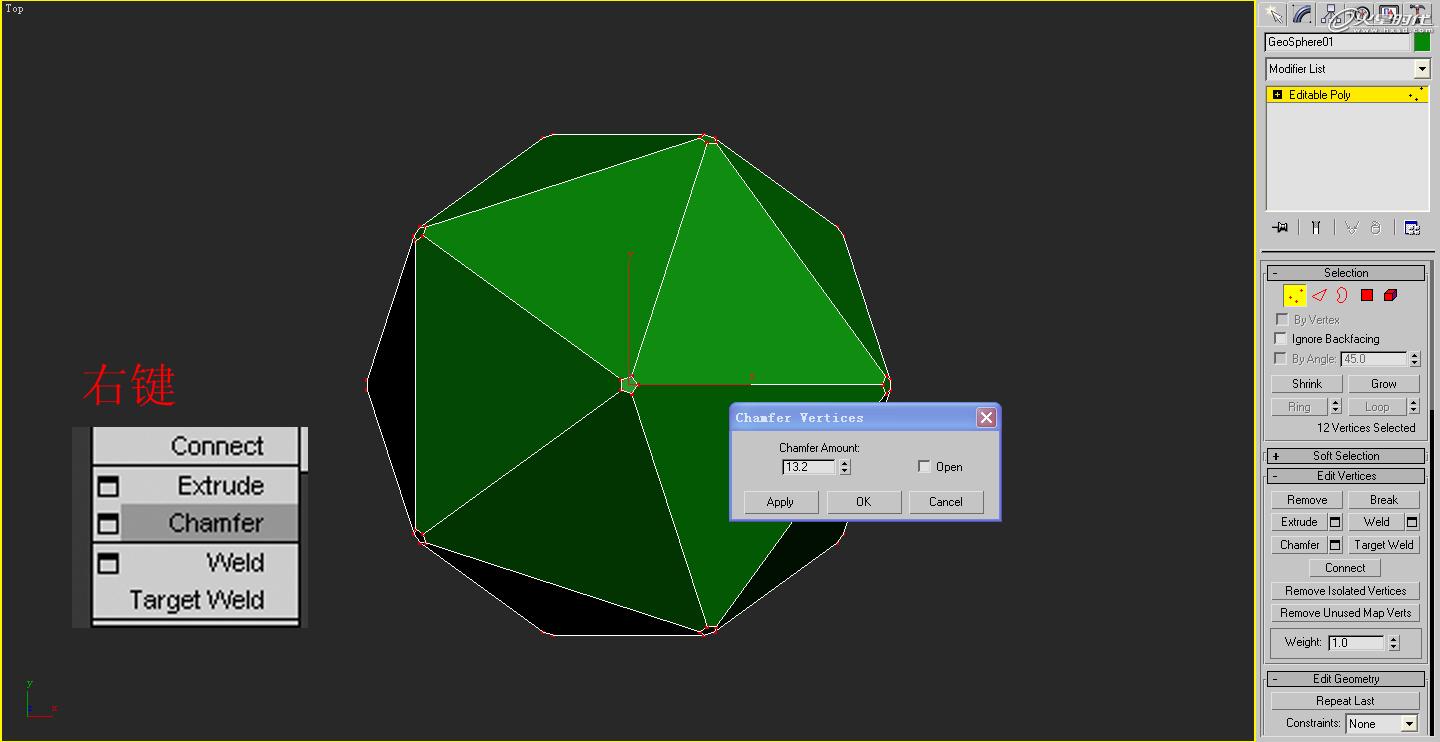
图03
然后进入边线级别,全选所有的边线,使用同样的倒角命令,数值也不要太大。(图04)
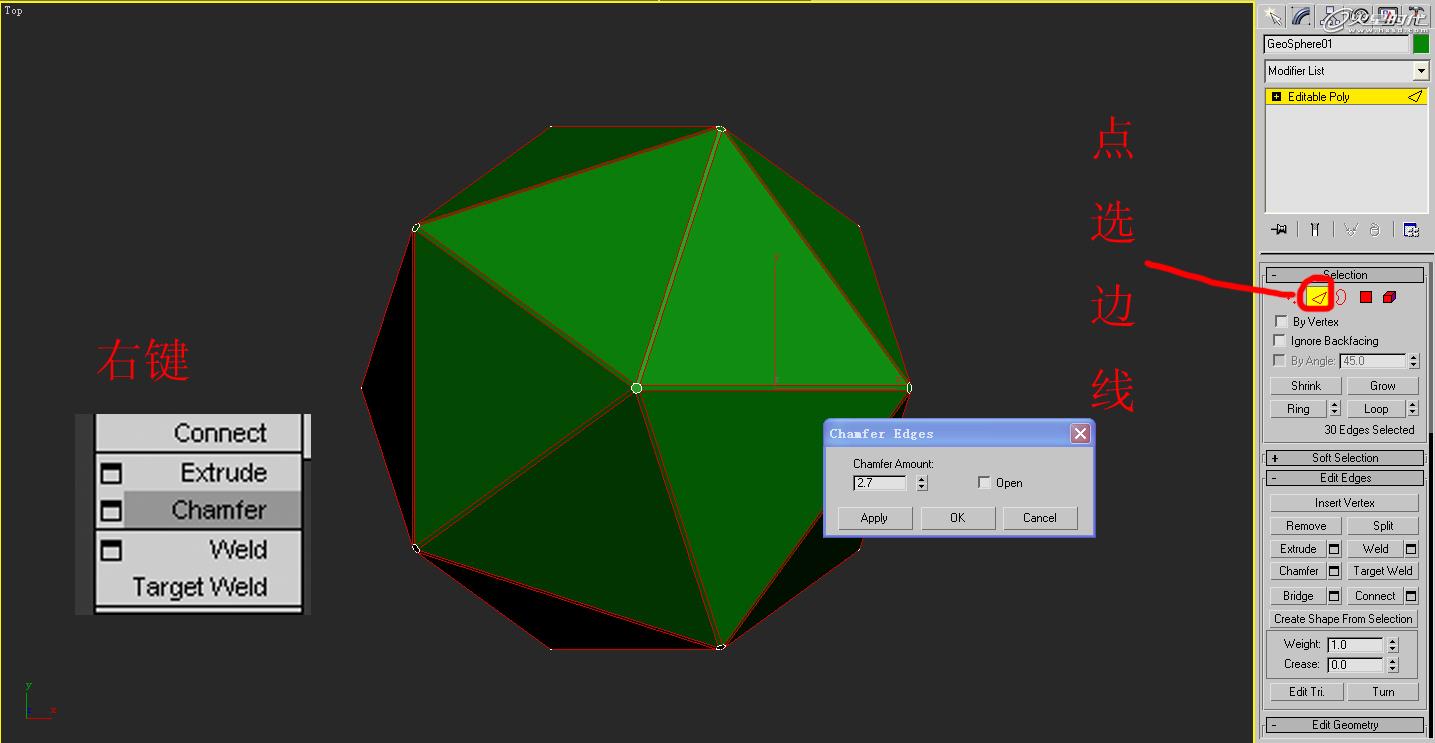
图04
进入面级别,选择这些面并把它们删除。(图05)
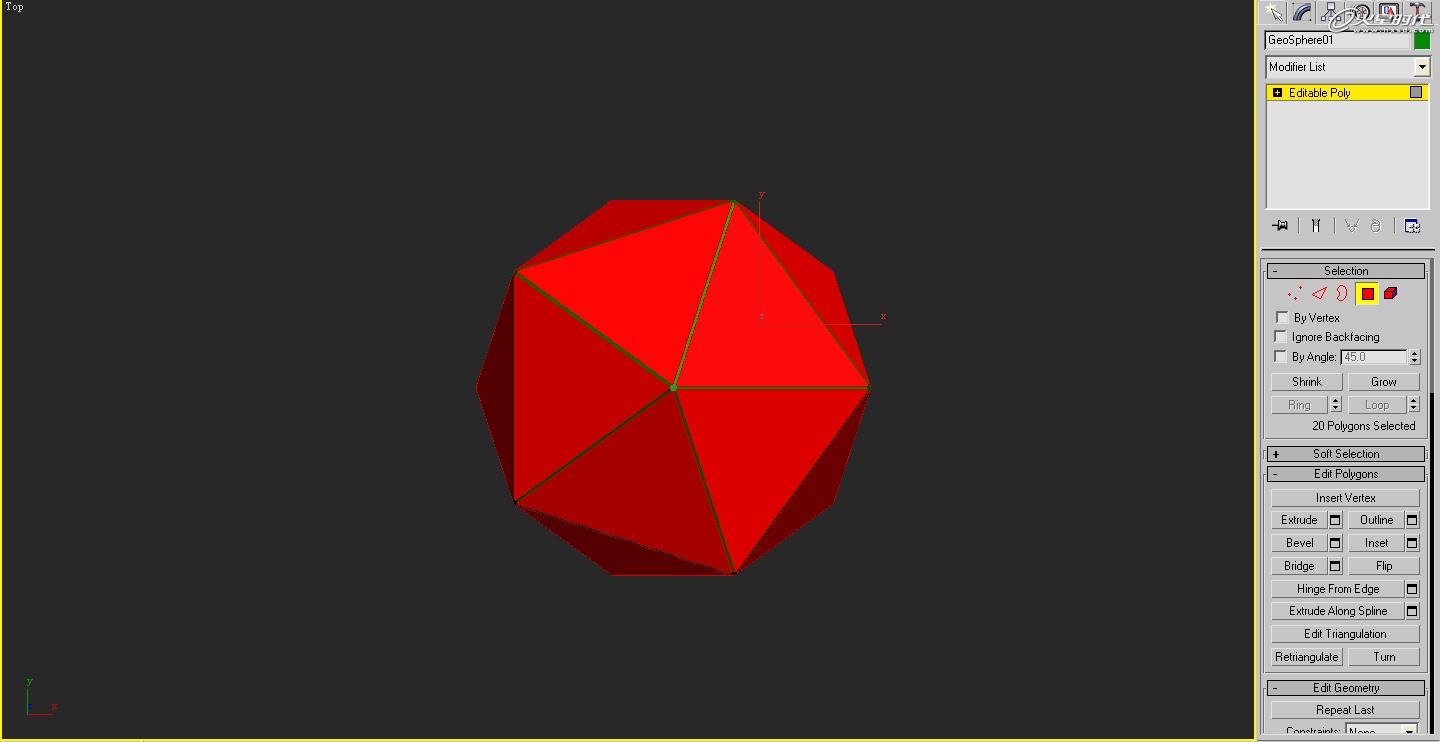
图05
再进入边线级别,使用Connect(连接)创建两条线。(图06)
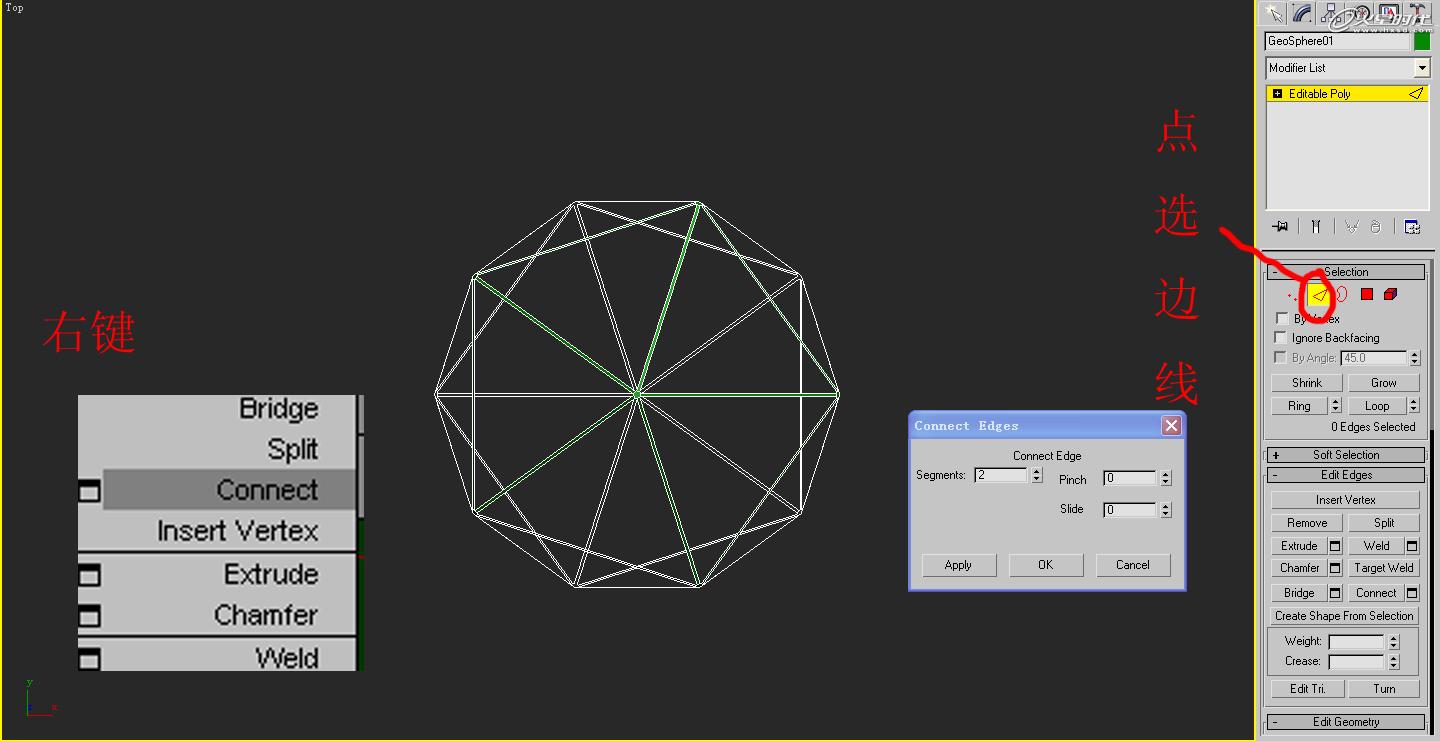
图06
使用缩放工具缩放这些边线,大小就自己控制,觉得差不多就好。(图07)
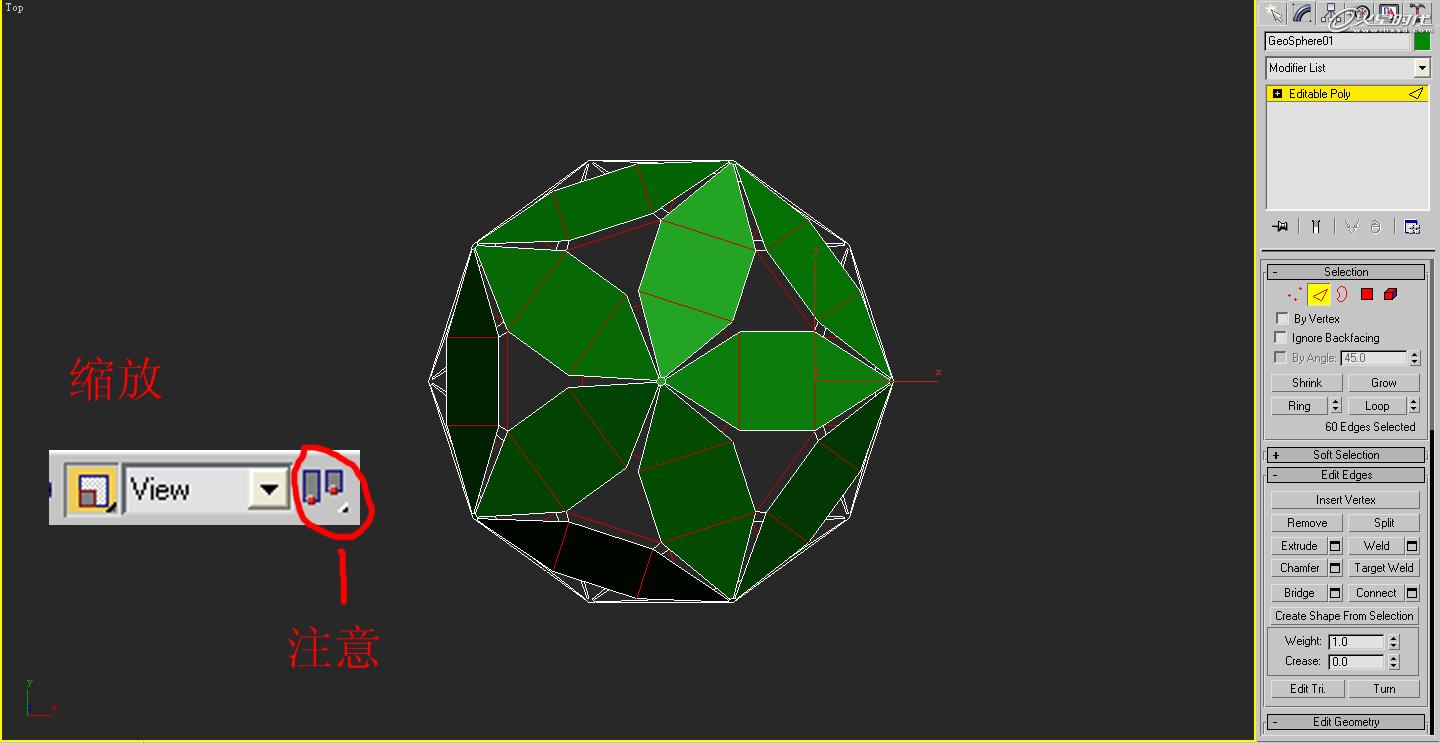
图07
再给球体加个细分,细分值2。这样我们会发现边线会变的圆滑了。(图08)

图08
然后我们再给它添加一个球化命令,这样就显的的很圆滑。(图09)
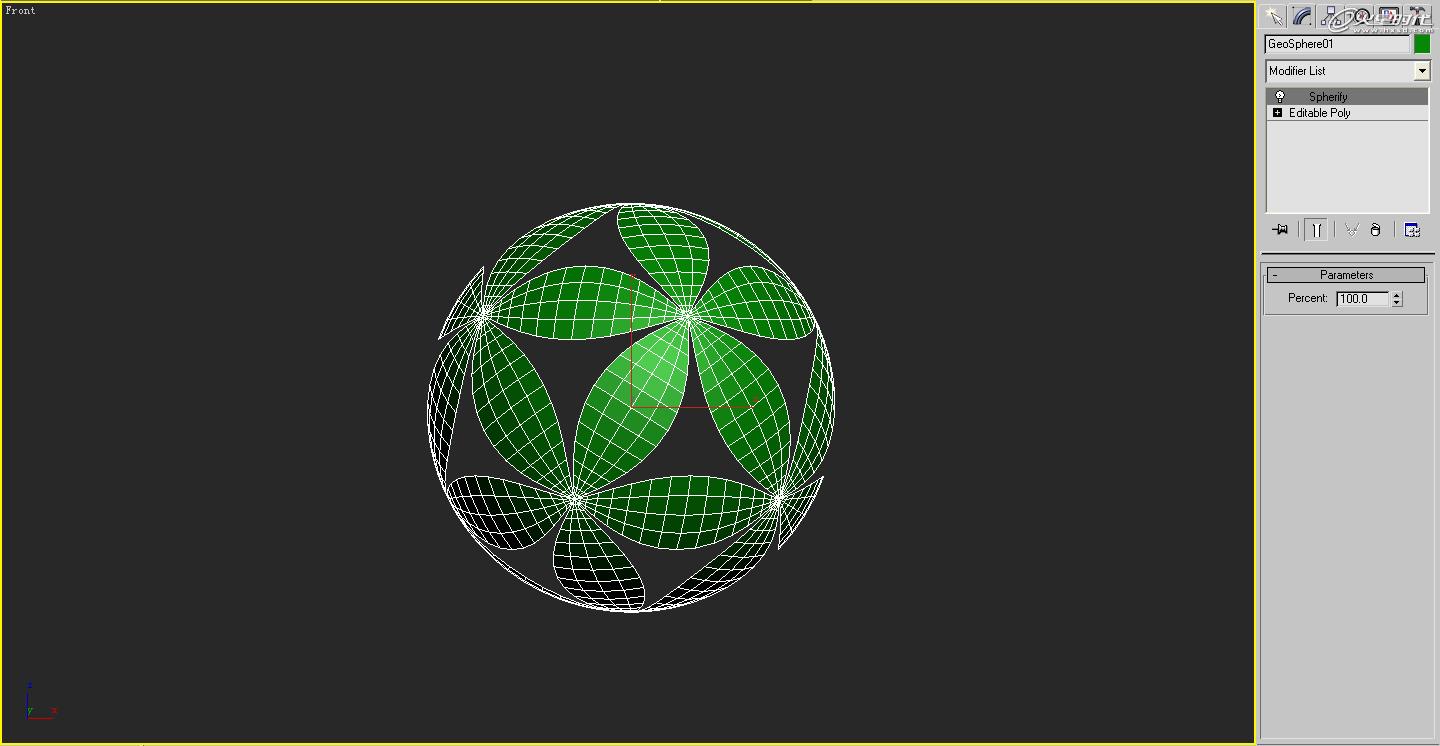
图09
转换成Poly,选择所有的开放的边。(图10)

图10
再次利用缩放工具缩放一下,然后再把开方边塌陷一起。(图11)
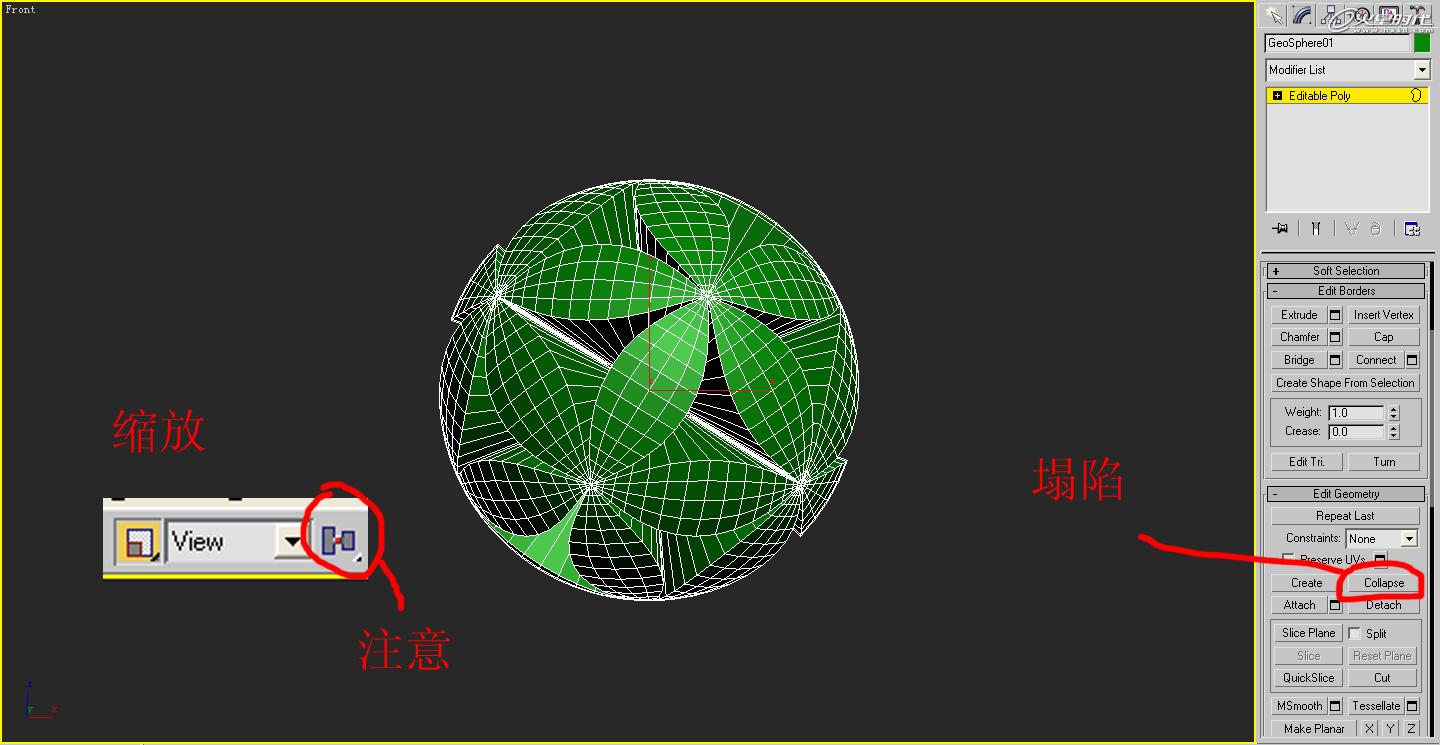
图11
最后再加一个光滑命令,就完成了。第一次写教程,有什么不足和问题希望提出,感谢观看。(图12)
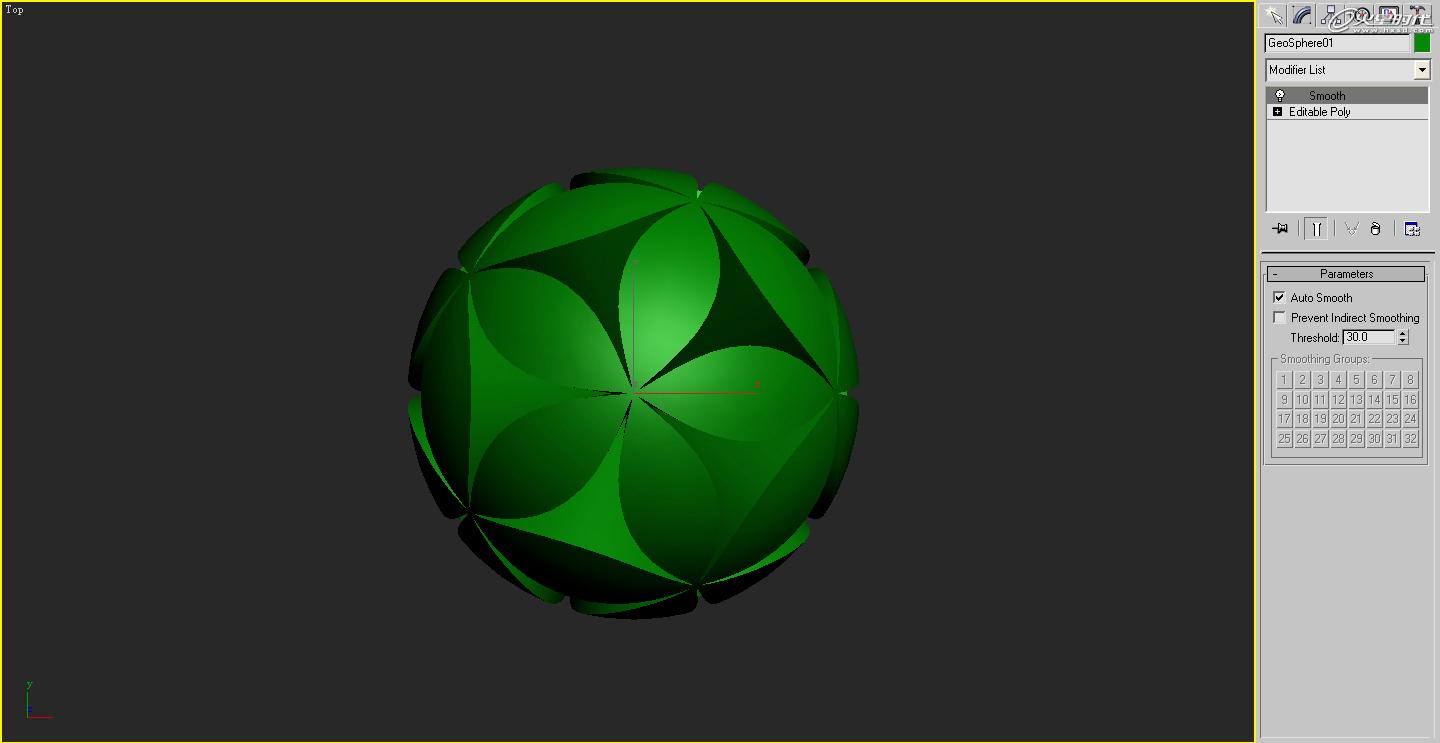
图12


3ds Max实例教程:打造机械兵
2019-05-19 16:03:38

3ds Max实例教程:花纹球制作
2019-05-19 15:59:23

3ds Max实例教程:机器人制作
2019-05-19 15:55:58

3ds Max插件Hairtrix教程:人物发型制作
2019-05-19 15:53:58

3ds Max建模实例教程:制作立体卡通小怪物
2019-05-09 19:59:27

3ds Max建模实例教程:餐桌上的啤酒《下》
2019-05-09 19:53:33

3ds Max建模实例教程:餐桌上的啤酒《上》
2019-05-09 19:52:21

3ds Max实例建模教程:雪材质制作
2019-05-09 19:16:33
登录后参与评论